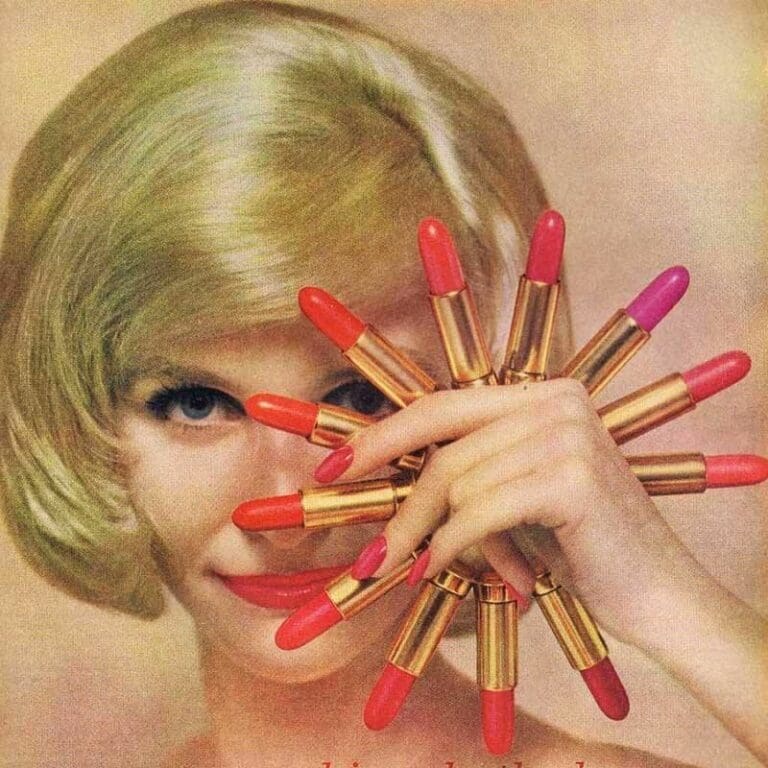Ще недавно створення динамічного ремаркетингу в Google AdWords за відсутності підтримки Google Merchant Center було досить складною процедурою. Читайте керівництво про те, як впоратися з цим завданням.
Відповідь позитивна: за допомогою спеціального виду ремаркетингу ви можете нагадати користувачу не лише про свою компанію, а й про конкретні послуги або товар, якими він цікавився на вашому сайті.
Здійснити це можливо за допомогою динамічного товарного ремаркетингу від Google AdWords. Варто враховувати, що на момент написання цього керівництва в Україні не діє підтримка Google Merchant Center.
Це значно ускладнює завдання зі створення динамічного ремаркетингу, але не робить його невиконуваним! У той час як більшість фахівців з контекстної реклами обговорюють можливість використання цього виду ремаркетингу, Роман Черниш, керівник відділу PPC компанії seomarket, знайшов спосіб отримати результат вже зараз. Щоб максимально надійно використати цей інструмент реклами, наш спеціаліст розробив детальну інструкцію. Сподіваємося, що це покрокове керівництво допоможе підвищити ефективність інтернет-реклами вашого бізнесу.
За структурою, інструкція розділена на такі блоки, робота над якими буде детально описана:

Підготовка фіду товарів або послуг
Товарний фід — це вивантаження даних про товарні пропозиції магазину та їхні атрибути в певному форматі. Вимоги до фіду:
➤ Робочі формати: CSV, TSV, XLS або XLSX.
➤ У рядках необхідно вказувати лише товари або послуги.
➤ У стовпцях вказувати атрибути кожного товару зі списку (унікальні ідентифікатори, ціни, описи).
➤ Літери та пробіли повинні збігатися з указаними у специфікації (Табл. 1.1.). Подібні ідентифікатори мають велике значення: саме за їхньою допомогою тег ремаркетингу співставляє людей зі списків з товарами, які вони вже переглядали.
➤ У разі необхідності додавання стовпця після завантаження фіду в AdWords, створіть новий фід.
➤ Якщо пропоновані товари або послуги доступні одразу в кількох країнах, створіть фід для кожної мови та валюти.
Специфікація
Для створення товарного фіду вам знадобиться акаунт Google Merchant Center. В Україні, як і в ряді інших країн, підтримка Google Merchant Center не існує. Для виходу з ситуації використовуйте альтернативний спосіб створення фіду товарів — «Спеціальний фід».
Завантажити шаблон «Спеціального фіду» у форматі CSV ви можете за посиланням: http://www.gstatic.com/adextensions/custom-feed-template.csv
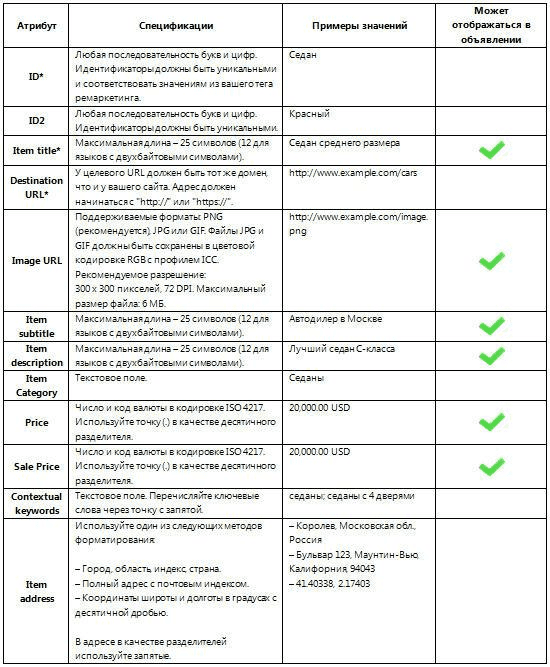
Табл. 1.1. – Специфікація до товарного фіду Обов’язково для заповнення
Приклад 1
➤ Підготуємо фід для магазину спортивних товарів. Створимо фід з однією товарною пропозицією та заповнимо колонки відповідно до даних специфікації (Рис. 1.1.).

Рис. 1.1. – Фід для магазину спортивних товарів на прикладі одного товару
➤ Використовуйте кодування «UTF-8» при збереженні файлу. Як роздільник використовуйте кому.
➤ Тепер завантажуємо товарний фід у Google AdWords. В інтерфейсі AdWords створюємо новий шаблон для фіду товарів у розділі «Комерційні дані» (Рис. 1.2.). Використовуємо тип шаблону «Вибраний користувачем».
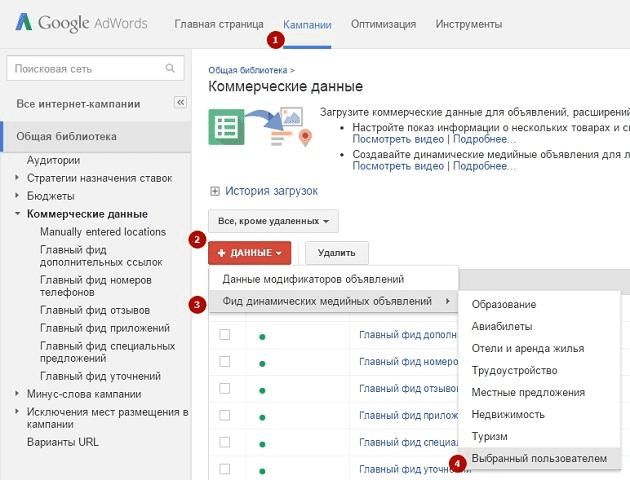
Рис. 1.2. – Завантаження фіду в інтерфейс Google AdWords
➤ Вводимо назву нашого товарного фіду, потім обираємо безпосередньо сам файл вивантаження і натискаємо «Завантажити та переглянути» (Рис. 1.3.)
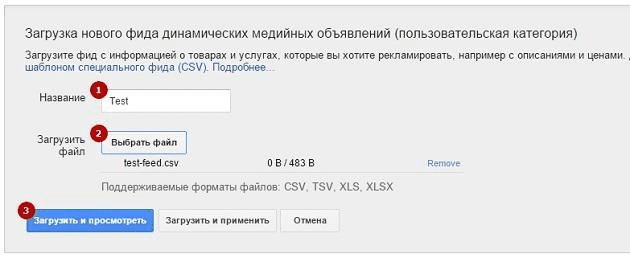
Рис. 1.3. – Завантаження фіду в інтерфейс Google AdWords
➤ У разі, якщо фід складено коректно і без помилок, з’явиться повідомлення про кількість доданих рядків, тобто товарів (Рис. 1.4.). Враховуйте, що помилки, пов’язані з зображенням або адресою, можуть відображатися через 3–4 години.
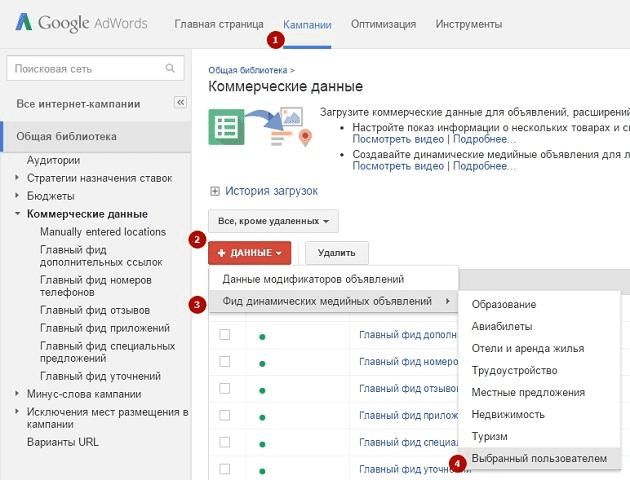
Рис. 1.4. – Успішне завантаження фіду
➤ Після застосування внесених змін у загальному списку розділу «Комерційні дані» з’явиться новий запис із назвою нашого фіду (Рис. 1.5.). Залишається дочекатися завершення процесу модерації. Після завантаження файлу присвоюється статус «Очікує розгляду».
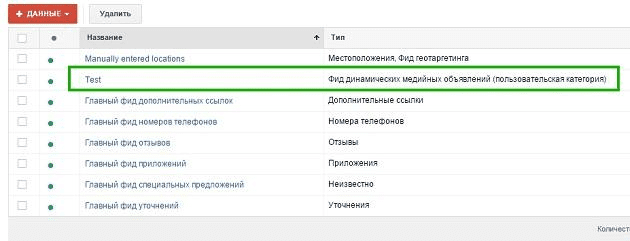
Рис. 1.5. – «Комерційні дані» – новий запис
➤ Після успішно пройденої модерації статус зміниться на «Допущено».
Встановлення тегу з користувацькими параметрами
1. Навіщо потрібен тег ремаркетингу
Для використання динамічного ремаркетингу найважливішою умовою є наявність на сторінках сайту тегу ремаркетингу зі спеціальними параметрами.
2. Отримання тегу в акаунті AdWords
Щоб отримати тег в акаунті AdWords:
➤ Перейдіть до «Загальної бібліотеки» та відкрийте розділ «Аудиторії».
➤ Код тегу необхідно додати на всі сторінки сайту безпосередньо перед тегом .
➤ Код має бути у форматі JSON, призначеному для передачі структурованих даних у рекламних мережах.
3. Створення тегу на основі існуючого
Тег динамічного ремаркетингу можна створити на основі вже існуючого стандартного тегу (якщо він використовується). Це дозволить надсилати в AdWords додаткові відомості.
4. Структура тегу ремаркетингу
Тег складається з двох частин:
➤ Статична частина — містить базову інформацію про сайт.
➤ Динамічна частина — тут відбувається підстановка змінних значень (спеціальних параметрів), необхідних для збору відомостей про ідентифікатори товарів або послуг, типи сторінок та інші дані.
5. Спеціальні параметри
➤ Це єдиний спосіб динамічно передавати в акаунт AdWords значення, засновані на даних сторінки.
➤ Для використання динамічного ремаркетингу у роздрібній торгівлі потрібен акаунт Google Merchant Center.
➤ На момент написання цього керівництва в Україні, Білорусі, Казахстані та ряді інших країн підтримка Google Merchant Center відсутня.
➤ Альтернативний спосіб — використання «Особливого типу» спеціальних параметрів, про який буде розказано далі.
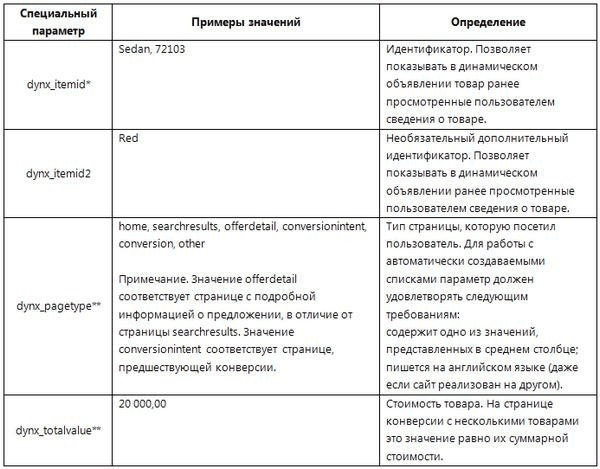
Специфікація «Особливого типу» спеціальних параметрів
Важливо: встановлення тегу ремаркетингу на сайт та підстановку спеціальних параметрів можна доручити веб-майстру або виконати самостійно за допомогою Google Tag Manager.
У цьому керівництві розглянуто спосіб реалізації динамічного ремаркетингу через Google Tag Manager. Приклад налаштування:
1. Створення нового тегу в Google Tag Manager
В основних налаштуваннях тегу (Рис. 1.6.):
➤ Вказуємо «Назву тегу».
➤ Встановлюємо «Тип тегу» – «Ремаркетинг AdWords».
➤ Вказуємо «Ідентифікатор конверсії» (ID з основного тегу ремаркетингу).
2. Налаштування правил спрацьовування тегу
Встановлюємо дві умови:
➤ Тег має спрацьовувати на всіх сторінках сайту.
➤ Подія активації – event дорівнює gtm.dom.
3. Передача керування браузеру
За замовчуванням теги активуються, коли скрипт gtm.js завершує роботу та передає керування браузеру. Проте можна налаштувати тег так, щоб він активувався при готовності DOM.
Приклад: тег має прочитати значення Trip ID (використовуючи один із типів макросу для елементів DOM), яке не відображається, доки не завантажиться нижня частина сторінки. За замовчуванням тег може активуватися до того, як значення Trip ID стане доступним.
Щоб тег активувався після повного завантаження сторінки, додайте до правила активації умову: “event дорівнює gtm.dom”.
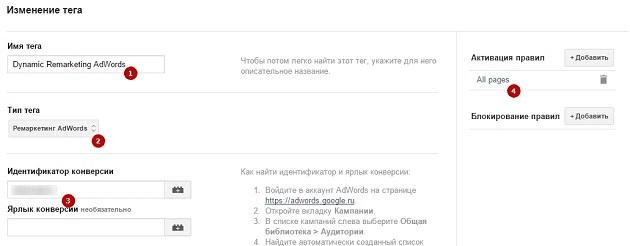
Рис. 1.6. – Основні налаштування тегу ремаркетингу
Додаткові налаштування поточного тегу
Переходимо до додаткових налаштувань поточного тегу та встановлюємо наступні значення (Рис. 1.7.):
1. Користувацькі параметри:
➤ Вибираємо «Вказати вручну».
2. Додавання користувацьких параметрів:
➤ Натискаємо «Додати користувацькі параметри».
➤ Ключ: dynx_itemid, значення ключа має точно збігатися зі значенням ID у товарному фіді.
➤ Значення: створюємо «Новий макрос».
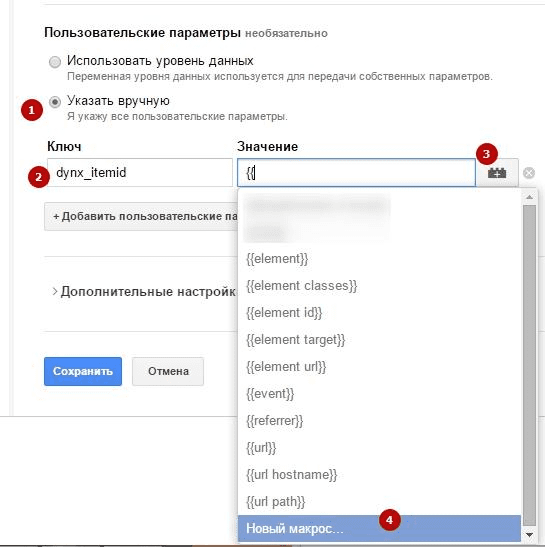
Рис. 1.7. – Користувацькі параметри Google Tag Manager
Налаштування нового макросу
Для створення нового макросу (Рис. 1.8.):
➤ Вказуємо назву нового макросу.
➤ Тип макросу: обираємо «Власний код JavaScript».
➤ Створення коду: пишемо власний JavaScript, за допомогою якого виконуватиметься парсинг необхідного значення. У цьому прикладі це ідентифікатор товару на картці товару.
➤ Зберігаємо зміни. Аналогічно необхідно створити макрос для кожного значення з користувацьких змінних.
У цьому керівництві розглянуто лише один приклад, оскільки ідентифікатор товару є основним значенням, необхідним для роботи функціоналу динамічного ремаркетингу.
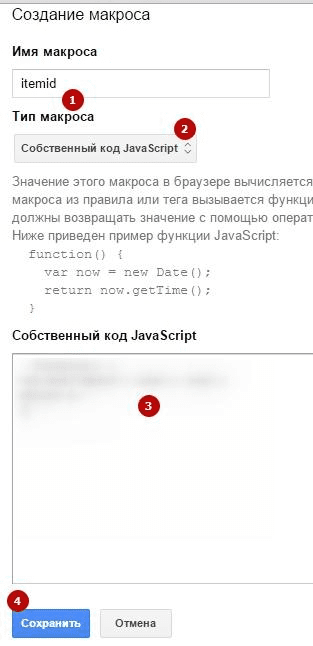
Рис. 1.8. – Створення нового макросу Google Tag Manager
Контроль коректності роботи тегу
Після збереження макросу необхідно зберегти, створити та опублікувати нову версію тегу на сайті. Важливо! Після публікації нової версії тегу завжди виконуйте попередній перегляд у режимі налагодження для перевірки коректності його роботи.
Детальна інформація про тег
Перевірити результат роботи тегу можна в інтерфейсі Google AdWords: «Загальна бібліотека» → «Аудиторії» → «Інформація про тег» (Рис. 1.9.). У детальній інформації про тег ремаркетингу відобразиться запис: «Спеціальні параметри активні» – Користувацький параметр dynx_itemid активний.
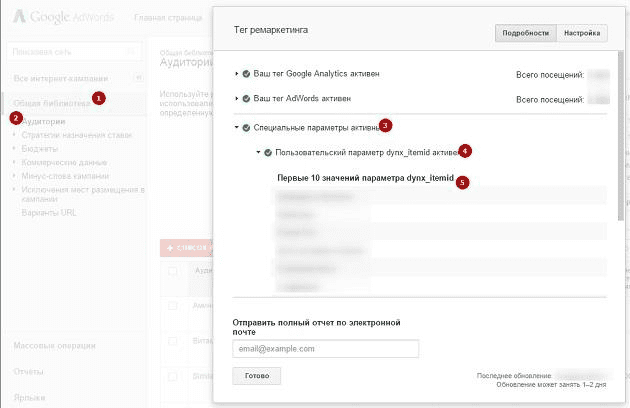
Рис. 1.9. – Спеціальні параметри активні
Конструктор динамічних оголошень
Динамічні медійні оголошення дозволяють генерувати рекламу ваших товарів або послуг за допомогою фіду даних. Такі оголошення можна створити під час налаштування кампаній з ремаркетингом за допомогою Галереї форматів оголошень. При цьому ви можете вказати певний макет оголошення або скористатися автоматичним вибором.
➤ Створюємо нову кампанію, тип кампанії «Тільки контекстно-медійна мережа» – «Ремаркетинг».
➤ У налаштуваннях встановлюємо «Використання динамічних оголошень» (Рис. 2.0.).
➤ Вид діяльності – «Інше (власний варіант)».
➤ У випадаючому списку «Фід» – обираємо назву товарного фіду, який завантажили раніше.
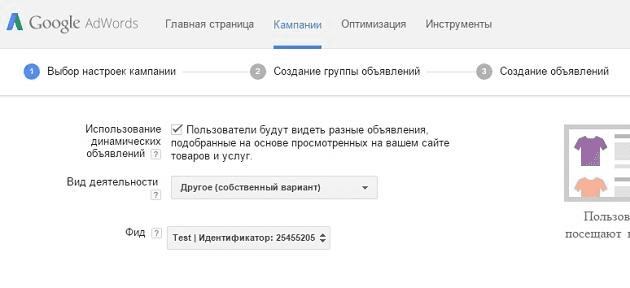
Рис. 2.0. – Основні налаштування кампанії
Галерея форматів оголошень
Після проходження етапу налаштувань кампанії та створення груп оголошень підходимо до найцікавішого – «Створення оголошень». На цьому етапі можна проявити всі свої творчі та креативні здібності у використанні галереї форматів оголошень. Вашій увазі пропонується безліч різних макетів та налаштувань. Також доступний режим попереднього перегляду, завдяки якому можна побачити, як відображатиметься ваше оголошення.
Приклад того, що можна отримати на основі нашого товарного фіду (див. Рис. 2.1.).
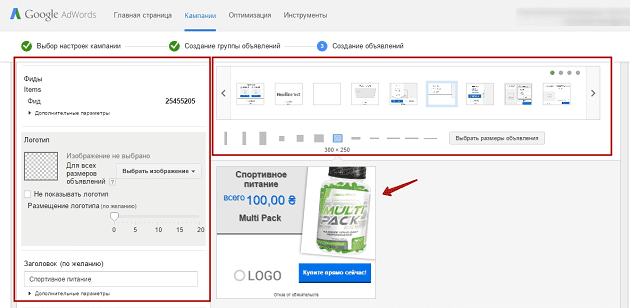
Рис. 2.1. – Приклад рекламного оголошення
Застосування динамічного ремаркетингу
Після попереднього перегляду всі оголошення необхідно зберегти. Усі оголошення почнуть показ після проходження модерації. На цьому все!
Сподіваюся, що описаний приклад створення динамічного ремаркетингу, орієнтованого на показ товарних пропозицій, допоміг вам розширити свої знання і вже сьогодні ви зможете реалізувати його у своїх акаунтах за допомогою реклами в Google AdWords.